AutoCAD2015怎么画虚线 图纸虚线绘制教程
AutoCAD2015是一款非常专业的CAD制图软件,那有很多用户表示自己不知道怎么画虚线,下面就通过这篇文章给大家介绍一下,一起往下看吧!
1、打开CAD软件,进入软件界面。在工具栏中找到“格式”下的“图层”,点击进入。
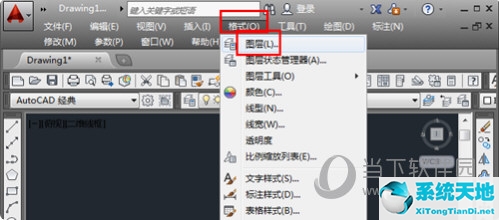
2、在弹出的新页面内,创建一个新的 图层,命名为虚线,然后选择右侧的“线型”,点击进入。
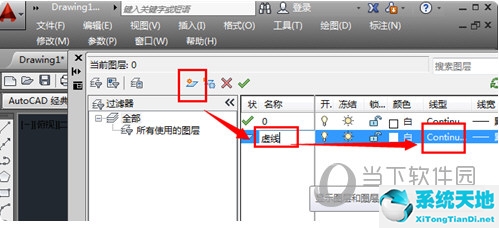
3、在弹出的新页面内,根据需要选择想要的虚线类型。
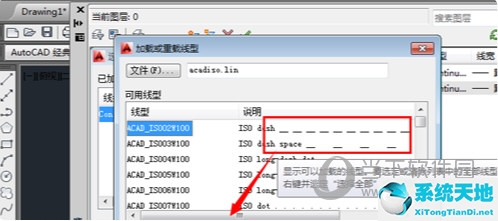
4、选择好后,点击左下角的“确定”后,关闭该界面即可。
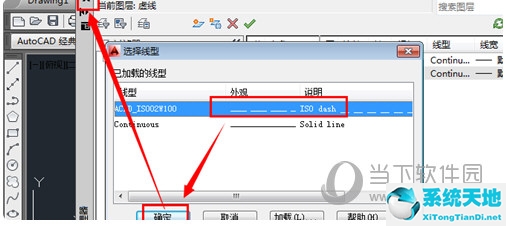
5、在绘图界面内,选择刚刚创建的图层,调用直线工具,随意画出来的线段就是虚线了。
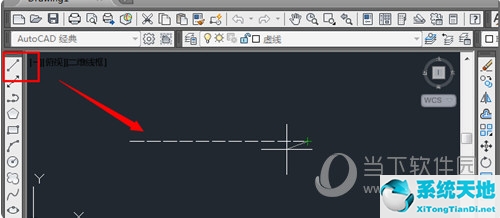
好了,以上就是小编为大家带来关于“CAD2015怎么画虚线”这个问题的全部内容解答了,希望能帮助到你。
AutoCAD2015精简破解版
类别:Autodesk 大小:8.06G 语言:简体中文
评分:10 下载地址